1. 새 프로젝트 생성
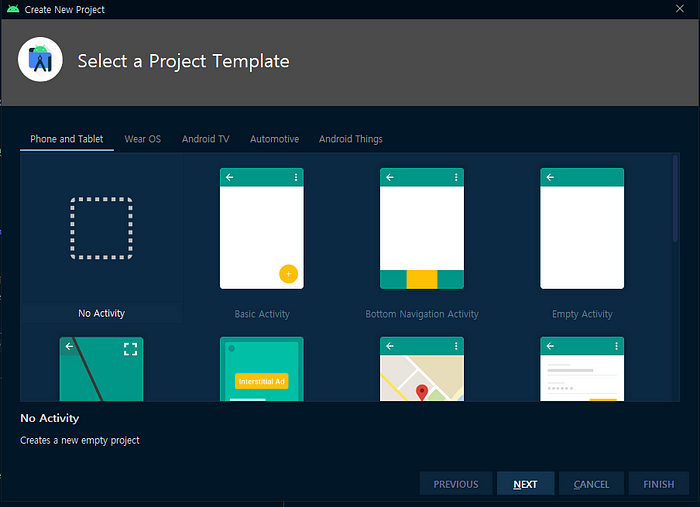
지금 만드는 Library는 보여지는부분이 없는 기능을 만들어야 하므로 굳이 Activity를 만들 필요가 없다. 그러함으로 No Activity로 지정한다.
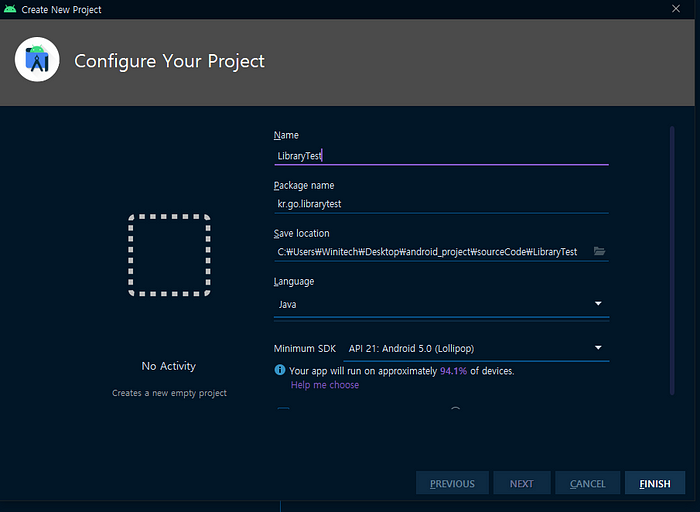
프로젝트의 패키지명, 이름을 지정한다.
2. build.gradle 설정
2.1 plugins id 수정
plugins {
id 'com.android.application'
} 위의 코드를 아래의 코드로 변환
plugins {
id 'com.android.library'
}2.2 defaultConfig의 applicationId 제거
defaultConfig {
minSdkVersion 21
targetSdkVersion 29
versionCode 1
versionName "1.0"
testInstrumentationRunner "androidx.test.runner.AndroidJUnitRunner"
}2.3 build.gradle 수정 후 적용을 위해 Sync Now 클릭
3. Library 소스 작성
CustomView 나 Class 위주로 작성을 하면 된다. 여기서는 샘플로 Class 하나 를 만들어보겠다.
package kr.go.librarytest;
import android.content.Context;
import android.widget.Toast;
public class LibraryTest {
public void showToast(Context context, String s){
Toast.makeText(context,s,Toast.LENGTH_LONG).show();
}
}위와 같이 클래스와 메서드를 선언한다.
4. AAR 파일 생성
Android Studio창의 우측 끝 부분을 보면 Gradle 메뉴를 클릭한다.
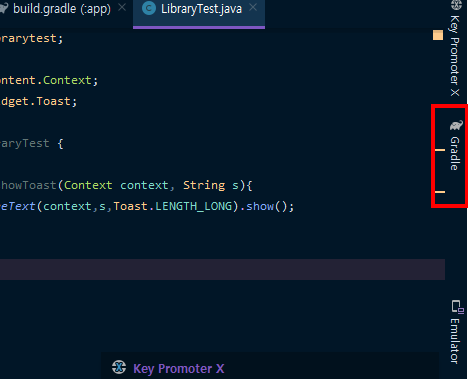
Gradle 메뉴를 누르면 밑의 사진처럼 나오며, 자신이 선언했던 프로젝트 이름이 보인다.
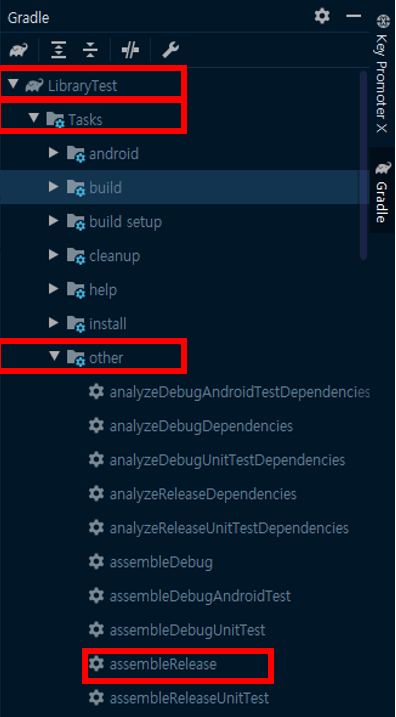
프로젝트 이름 → Tasks → other → assembleRelease 순으로 클릭하면 AAR이 생성된다.
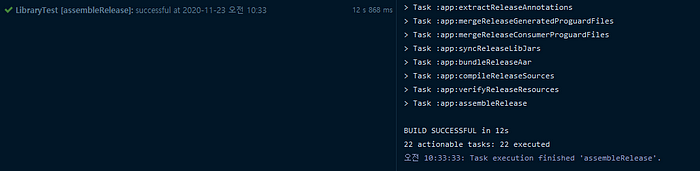
생성된 app-release.aar 파일은 [프로젝트명\app\build\output\aar] 폴더에서 확인 가능하다.
5. 프로젝트에 만든 Library 적용하기
5.1 새 프로젝트를 생성 후 만든 Library(aar)를 libs 폴더로 이동

5.2 새 프로젝트의 build.gradle 아래 내용 추가 (aar 이름은 바뀔 수있음)
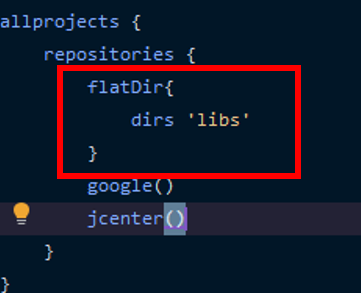
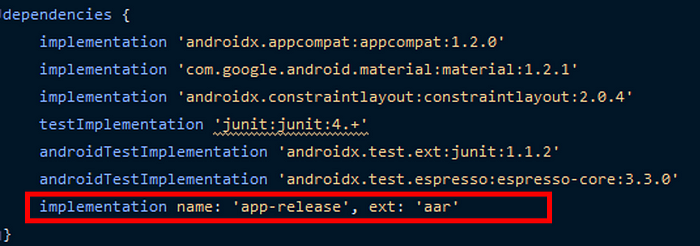
5.3 Gradle 적용을 위해 Sync Now 클릭
5.4 사용하기
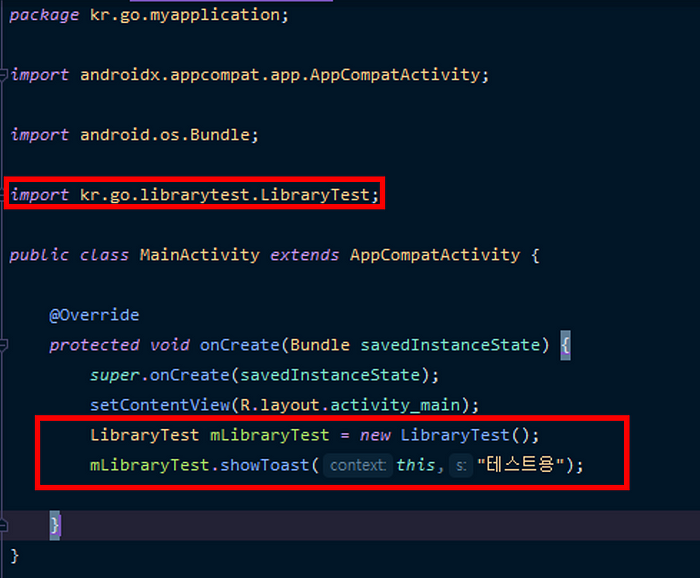
안드로이드 Library 만들기 (aar)
안드로이드 앱 개발을 하면서 다양한 오픈소스 라이브러리를 사용할 때가 많다.
developer-jongsuuu.medium.com
'프로그래밍 > Android' 카테고리의 다른 글
| [Android] Drag And Drop View 예제 (0) | 2024.03.04 |
|---|---|
| [Android] RecyclerView에 Header, Footer 추가 (0) | 2024.02.22 |
| [Android] 앱의 설정화면구현(SwitchPreferenceCompat) (1) | 2023.12.26 |
| [Android] URL scheme, 주소창에서 앱 열기 (1) | 2023.12.04 |
| [Android] 원하는시간에 특정작업 하기 (Alarm Manager) (1) | 2023.11.27 |




댓글